
Jedna od najvažnijih vijesti, ako ne i najistaknutija predstavljena prošlog ponedjeljka na uvodnom programu WWDC-a je nova Tamni režim ili tamni način rada koji je dodan u macOS Mojave. Dobra vijest je da sada više nisu samo gornja traka i dock crni, već su to aplikacije i cijeli sustav općenito, uključujući Finder i druge.
Mogućnost aktiviranja ili deaktiviranja ovog načina je kao i uvijek u rukama samog korisnika, a macOS Mojave se može koristiti kao i prije, nije obavezno koristiti tamni način rada. Stoga želimo pokazati kako se provode koraci omogućite ili onemogućite ovaj način rada na našem Macu.
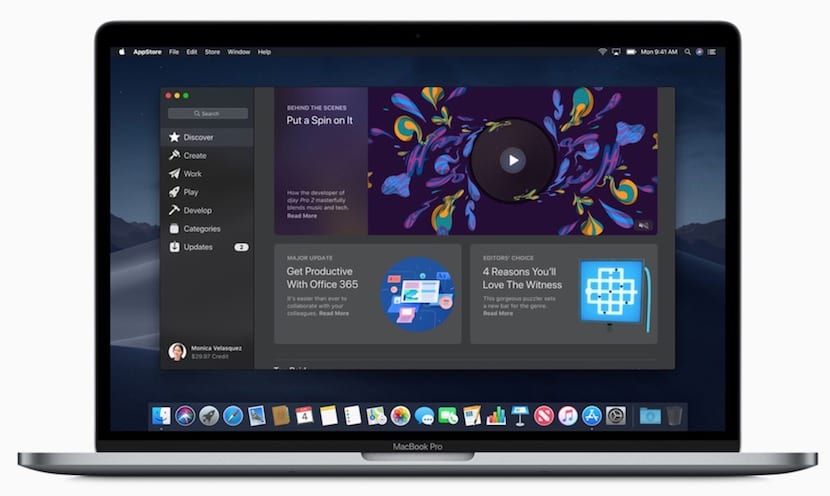
Kako aktivirati tamni način rada u macOS Mojave
Kao i većina sistemskih konfiguracija i ovo Tamni režim može se aktivirati direktno sa Sistemske postavke, što će biti zaista jednostavno za sve nas koji poznajemo konfiguraciju Maca. Prvo što moramo učiniti je očito otvoriti System Preferences, a zatim:
- Kliknite opciju General
- Pristupite opciji Appearance i kliknite Dark Mode
Sada ćemo imati ovaj mračni način rada aktivan na našem Macu i sve aplikacije i izgled promijenit će se u crnu ili bolje rečeno sivu koje smo vidjeli prošlog ponedjeljka na glavnom programu u San Joséu. U tom smislu, mnogi su se korisnici žalili jer ga iOS ne dodaje, budući da ovaj način koristi korisniku koji provodi mnogo sati ispred ekrana, čak pomaže i kod uštede baterije, Apple ga nije implementirao u iOS i nismo jasni o razlogu, ali ovo je druga stvar.